windows10如何清洗打印机喷头 如何在电脑上清洗打印机喷头
更新时间:2024-05-02 12:55:45作者:xtliu
在日常使用中打印机喷头往往会因为长时间未使用或者打印质量不佳而需要清洗,在Windows10系统下,清洗打印机喷头非常简单,只需通过电脑上的设置进行操作即可。通过清洗打印机喷头,可以有效地提升打印质量,避免出现卡纸、色彩模糊等问题,让打印效果更加清晰和美观。下面我们就来看看如何在Windows10系统下清洗打印机喷头。
方法如下:
1.单击电脑桌面任务栏的【风扇图标】。
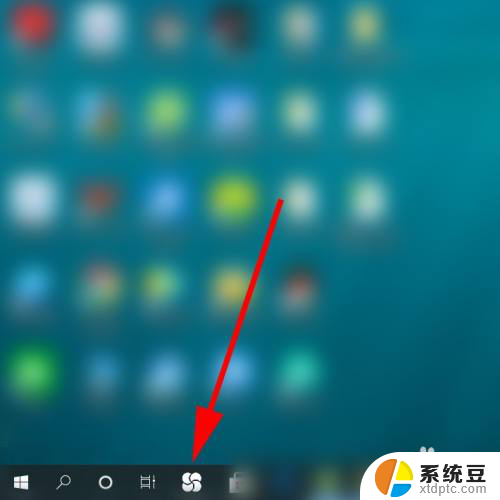
2.单击【控制面板】。
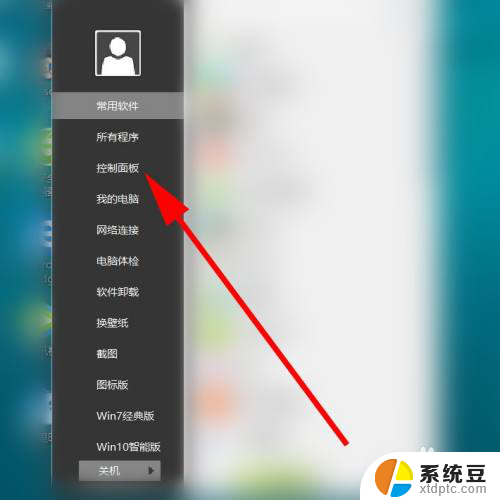
3.单击【设备和打印机】。
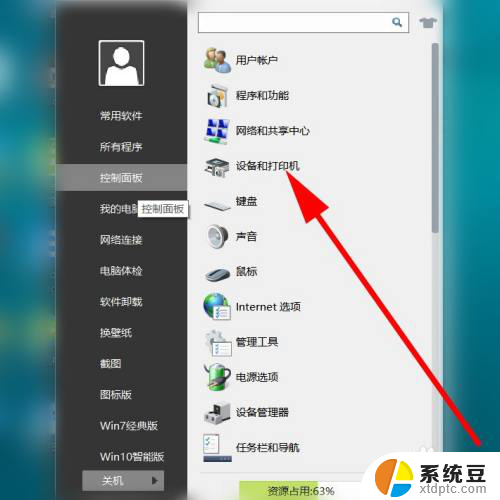
4.单击选中需要清洗的【打印机】。
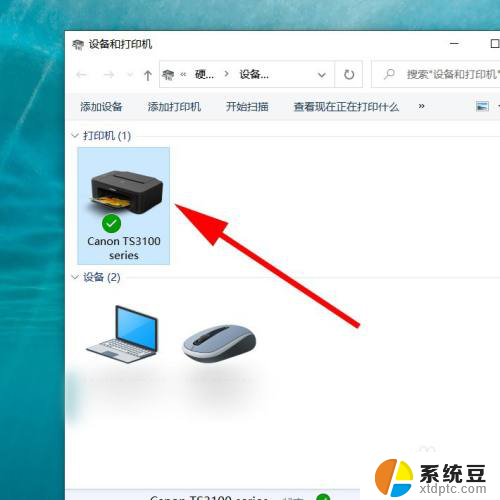
5.鼠标右键,调出【菜单】。然后单击【打印机属性】。
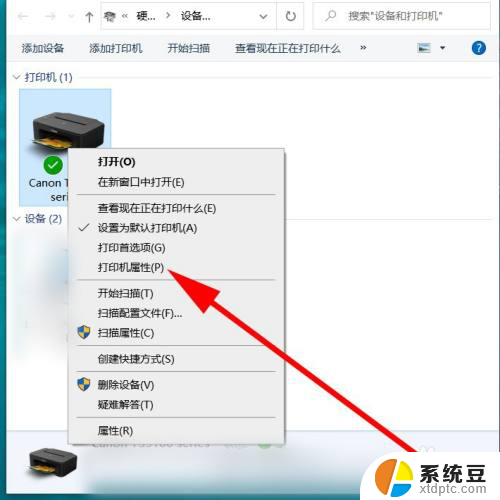
6.单击【维护】。
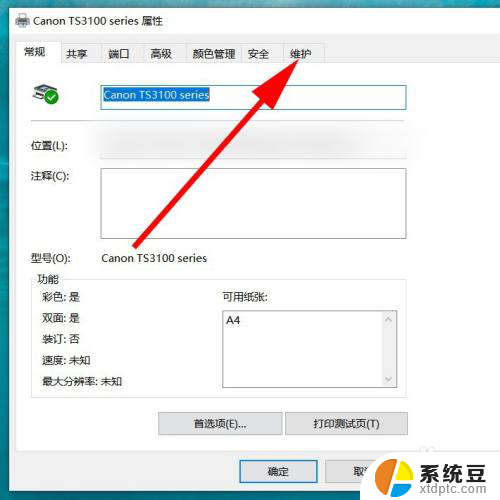
7.单击【维护和自定义格式】。
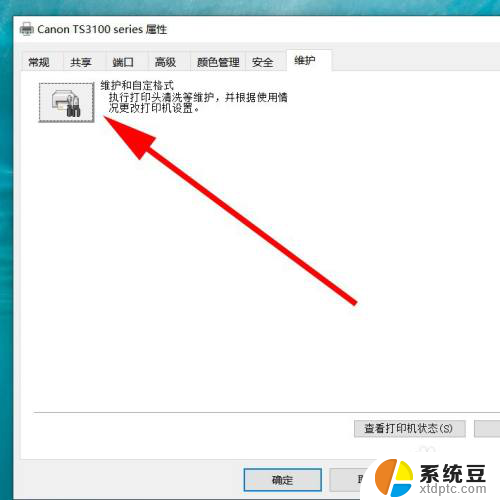
8.单击【深度清洗】。
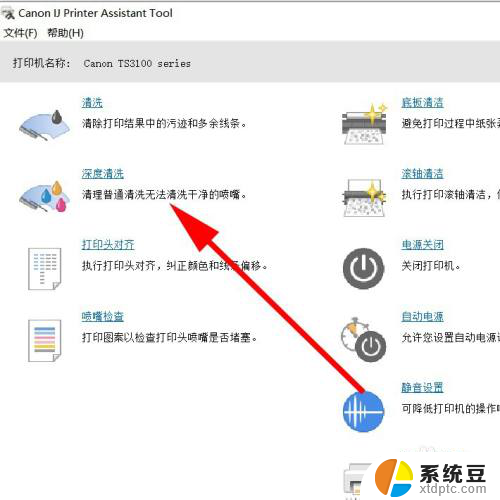
9.单击【执行】。即可进行深度清洗。清洗之前,要确保打印机有备用纸张。供清洗时打印。
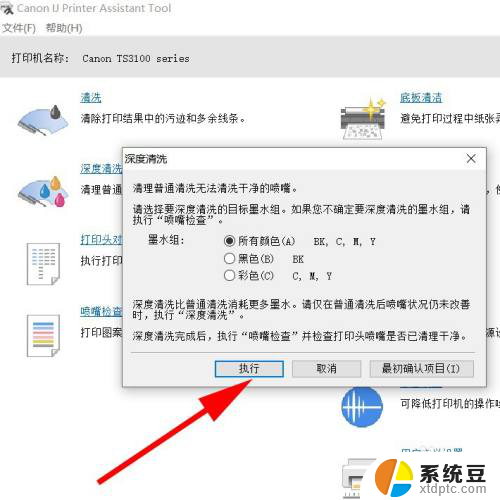
以上是关于如何清洗打印机喷头的全部内容,如果您不清楚的话,可以按照这些步骤来操作,希望对大家有所帮助。
windows10如何清洗打印机喷头 如何在电脑上清洗打印机喷头相关教程
- windows10 打印机共享 Windows10如何连接共享打印机
- windows10怎样连接打印机 win10系统如何连接USB打印机
- windows10打印机扫描怎么使用 win10系统如何设置打印机扫描功能
- 电脑打印机在哪设置 win10打印机配置在哪里
- windows10找不到win7打印机 Win10系统电脑如何设置共享Win7主机的打印机
- windows10 怎么连接打印机 新电脑怎么设置打印机
- win10如何查看打印机ip 打印机怎么查看IP地址
- win10打印机快捷方式挂在桌面 Windows 10 桌面上如何显示打印机的图标
- w10系统局域网共享打印机 局域网中如何共享打印机
- win10搜索不到本地打印机 Windows10找不到打印机怎么办
- windows开机很慢 win10开机破8秒的实用技巧
- 如何将软件设置成开机自动启动 Win10如何设置开机自动打开指定应用
- 为什么设不了锁屏壁纸 Win10系统锁屏壁纸无法修改怎么处理
- win10忘了开机密码怎么进系统 Win10忘记密码怎么办
- win10怎样连接手机 Windows10 系统手机连接电脑教程
- 笔记本连上显示器没反应 win10笔记本电脑连接显示器黑屏
win10系统教程推荐
- 1 windows开机很慢 win10开机破8秒的实用技巧
- 2 如何恢复桌面设置 win10怎样恢复电脑桌面默认图标
- 3 电脑桌面不能显示全部界面 win10屏幕显示不全如何解决
- 4 笔记本连投影仪没有声音怎么调 win10笔记本投影投影仪没有声音怎么解决
- 5 win10笔记本如何投影 笔记本投屏教程
- 6 win10查找隐藏文件夹 Win10隐藏文件查看方法
- 7 电脑自动开机在哪里设置方法 Win10设置每天定时自动开机
- 8 windows10找不到win7打印机 Win10系统电脑如何设置共享Win7主机的打印机
- 9 windows图标不显示 Win10任务栏图标不显示怎么办
- 10 win10总显示激活windows 屏幕右下角显示激活Windows 10的解决方法